WhatsApp-chats verbergen: een ultieme gids
WhatsApp is ‘s werelds meest populaire berichtentoepassing met maar liefst 2 miljard gebruikers van de app. De app staat bekend om zijn sterke end-to-end-codering die fungeert als een onbreekbaar digitaal slot, waardoor de persoonlijke informatie en berichten van de gebruiker veilig blijven. Hoewel de coderingstechnologie van de app je beschermt tegen hackers en internetkwetsbaarheden, kan het je niet helpen om te voorkomen dat nieuwsgierige blikken om je heen op de loer liggen.
Als je je dagelijkse gesprekken wilt bekijken en het oudere gesprek wilt verwijderen zonder ze te verwijderen, verberg je die WhatsApp-chats. Ik zal je geweldige functies presenteren waarmee je je WhatsApp-chats op iPhone en Android kunt verbergen zonder dat je je chatrecords hoeft te verwijderen. Je kunt ook leren hoe een back-up te maken en lees WhatsApp-chats op de computer.

Deel 1. Hoe WhatsApp-chats verbergen met archieffunctie op iPhone en Android?
De Archief-functie in de WhatsApp is een functie die speciaal is gebouwd voor het soort situatie waarin we ons nu bevinden, waardoor je bepaalde gesprekken in het app-venster kunt verbergen. Met deze functie kunt u uw chats op een later tijdstip gemakkelijk terugkrijgen.
Deel 1.1 Vertel hoe je WhatsApp-chats met archieffunctie op iPhone kunt verbergen.
Stap 1. Open WhatsApp
Stap 2. Selecteer de chat die u wilt archiveren en schuif uw vinger naar links, net als een veegbeweging, en u krijgt enkele opties te zien
Stap 3. Nu zie je in de opties de knop ‘Archief’ met een archiefpictogram, druk er gewoon op.
Stap 4. Alle geselecteerde chats worden verwijderd uit de app-schermlijst

Deel 1.2 Vertel hoe je WhatsApp Chat en Alle WhatsApp Chats op Android-apparaten kunt verbergen.
Stap 1. WhatsApp openen op je Android-apparaat
Stap 2. Kies de chat die je wilt archiveren door lang op de specifieke chat te drukken, deze wordt gemarkeerd en je krijgt een paar opties in het hoofdmenu te zien
Stap 3. In het bovenste menu zie je een knop ‘Archief’ naast de gestippelde menu-optie, klik erop en je chat wordt gearchiveerd
Stap 4. Specifieke chats worden onmiddellijk uit de lijst verwijderd en weergegeven op het hoofdchatscherm van de app
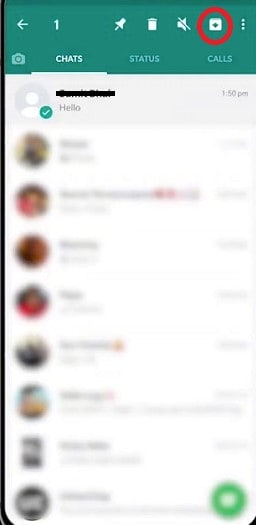
Alle chats archiveren
Als je alle chats tegelijkertijd wilt archiveren, volg dan de onderstaande instructie
Stap 1. Open het menu in de rechterbovenhoek
Stap 2. Klik op ‘Instellingen’ en vervolgens op ‘Chats’ en ga ten slotte naar ‘Chatgeschiedenis’
Stap 3. Selecteer ‘Archief alle chats’ en wanneer u wordt gevraagd om uw keuze te bevestigen, drukt u op ‘OK’.
Stap 4. Al je chats van WhatsApp worden effectief verborgen

Opmerking:
Stap 1. Dit proces zal de chat niet permanent verwijderen. De chat staat nog aan de telefoon en kan op elk moment worden opgehaald.
Stap 2. U maakt met deze functie geen back-up van de chat op de SD-kaart of de cloud.
Stap 3. De chat verschijnt opnieuw als die specifieke contactpersoon een bericht verzendt en wordt niet langer verborgen voor het app-scherm.
Stap 4. U kunt gearchiveerde chatberichten op uw apparaat vinden. Op Android kunnen de gearchiveerde berichten vanaf de onderkant van het scherm worden geopend, terwijl je op een iPhone de berichten in het bovenste menu vindt.
Deel 2. Hoe WhatsApp-chats verbergen met de GBWhatsApp-app?
GBWhatsApp is een aangepaste en verbeterde versie van WhatsApp ontwikkeld door XDA-ontwikkelaars. Biedt meer functionaliteit en aanpasbaarheidsinstellingen. De GBWhatsApp wordt geïnstalleerd op de bestaande versie van WhatsApp op uw mobiele apparaat en geeft u toegang tot verschillende instellingen en functies.
De GBWhatsApp mod-versie introduceert verschillende functies, zoals het aanpassen van het thema en de esthetiek, verkleint de WhatsApp-bestandsgrootte terwijl u grotere bestanden kunt verzenden dan de officiële app toestaat, de modus Niet storen (niet storen), volledige privacycontrole, berichten plannen, lost ook enkele op van de veelvoorkomende bugs in de app om de bruikbaarheid van de WhatsApp-app te stroomlijnen.
Nu komen we bij het belangrijkste punt en laten we zien hoe we WhatsApp-chats kunnen verbergen met GBWhatsApp. De stappen zijn:
Stap 1. Download en installeer de GBWhatsApp
Stap 2. Open nu de app en ga naar de chat die je wilt verbergen
Stap 3. Selecteer de specifieke chat die je wilt verbergen en houd deze ingedrukt
Stap 4. Eenmaal geselecteerd, ga naar het optiemenu in het bovenste menu met drie stippen
Stap 5. Er verschijnt een vervolgkeuzemenu met daarin de optie ‘Verbergen’
Stap 6. Klik op de verbergoptie en u wordt gevraagd om te verifiëren door een nieuw patroon te maken om later toegang te krijgen tot de verborgen chats
Stap 7. Zodra de verificatie is voltooid, worden uw geselecteerde chats met succes verborgen
Deel 3. Hoe kan ik verborgen WhatsApp-chats herstellen?
Als je de Archive chat-functie van de WhatsApp-applicatie gebruikt, kun je de onderstaande stappen volgen om berichten uit het archief te halen.
Berichten op Android dearchiveren
Stap 1. Scrol omlaag naar de onderkant van de chat en open Gearchiveerde chats
Stap 2. Kies de specifieke chat die je wilt herstellen, tik en houd vast om de chat te selecteren
Stap 3. Je krijgt een pictogram voor het uit het archief halen in de bovenste balk
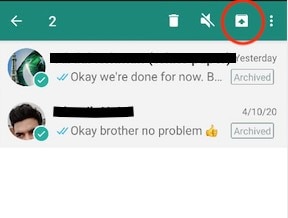
Berichten op iPhone dearchiveren
Stap 1. Open WhatsApp en trek je chatscherm naar beneden om de gearchiveerde chats weer te geven
Stap 2. Veeg nu naar rechts de specifieke chat die u uit het archief wilt halen en druk op de knop dearchiveren
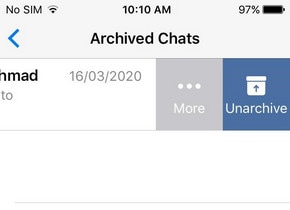
Herstel verborgen chats op GBWhatsApp
Als je GBWhatsApp hebt gebruikt om je berichten effectief te verbergen. Hier leest u hoe u uw verborgen berichten kunt herstellen.
Stap 1. Open de GBWhatsApp en tik op de WhatsApp-tekst in de linkerbovenhoek van het scherm
Stap 2. Zodra je daar op tikt, krijg je het patroonscherm te zien, teken je patroon om je authenticiteit te verifiëren
Stap 3. Na authenticatie krijg je de verborgen chats te zien
Stap 4. Om deze chats zichtbaar te maken, selecteert u de specifieke chat door ingedrukt te houden, en vervolgens moet u vanuit het menupictogram op ‘Markeer Chat als zichtbaar’ drukken.
Stap 5. Alle gekozen chats worden zichtbaar gemaakt en aan u gepresenteerd op het hoofdscherm van de GBWhatsApp als gewone chats
Deel 4. WhatsApp-chatback-up op pc – DrFoneTool – WhatsApp-overdracht
Nu gaan we verder met de beste oplossing die voor u beschikbaar is om uw WhatsApp-chats veilig en efficiënt te verbergen en te herstellen wanneer u maar wilt. De tool die ik ga verkennen, biedt je niet alleen de mogelijkheid om een back-up te maken van je chats en deze te lezen op de pc.
Het DrFoneTool – WhatsApp-overdracht stelt je in staat om al je WhatsApp-chats en -gegevens op je pc te back-uppen met een eenvoudige en duidelijke gebruiksvriendelijke interface. Deze geweldige tool van de Wondershare-technologiegroep biedt niet alleen een back-up van uw WhatsApp-gegevens, met behulp van DrFoneTool-software kunt u ook uw gegevens later op hetzelfde of een ander apparaat herstellen, en biedt u ook de mogelijkheid om WhatsApp-gegevens over te zetten van iOS naar iOS apparaat, iOS naar Android en vice versa.
Om je WhatsApp-back-up- en herstelproces te versnellen, geef ik de exacte stappen die nodig zijn om je WhatsApp-chats en bijlagen veilig van Android of iOS naar je pc te krijgen.
Stap 1: Start de DrFoneTool-toolkit en je krijgt een strak ogende interface te zien met veel opties om talloze problemen met mobiele apparaten op te lossen. Selecteer de ‘WhatsApp Transfer’ lichtblauwe optie in de rechterhoek.

Stap 2: Op het volgende scherm krijg je een aantal coole functies te zien die deze toolkit is. We gaan een back-up WhatsApp-chat uitvoeren op de pc met de WhatsApp Transfer-functie van DrFoneTool. Dus koos de optie ‘Back-up WhatsApp-berichten’.

Stap 3: Verbind uw Android- of iOS-apparaat, van welke u ook een back-up wilt maken. De tool zal uw apparaat automatisch detecteren en het WhatsApp-back-upproces starten zonder enige invoer van uw kant.
Stap 4: Omdat de back-up automatisch is gestart, wordt deze vanzelf voltooid en ontvangt u een melding van de tool zodra deze is voltooid.
Voor iPhone-back-up, als u de back-upbestanden wilt controleren, kunt u dit doen door op de optie ‘Bekijken’ in het softwarevenster te klikken. Als er meer dan één WhatsApp-back-upbestanden zijn, kunt u kiezen welke u wilt bekijken. Zodra u een specifiek WhatsApp-back-upbestand opent, ziet u alle details. Als u het back-upbestand vanuit de software naar uw computer wilt exporteren of het op uw apparaat wilt herstellen, doet u dat vanaf hier.

Conclusie
Met deze Archief-functie op iPhone en Android-telefoon kunt u een of alle WhatsApp-chats verbergen. Hiermee kunt u de chats verbergen met de GBWhatsApp-app zonder archief. Het is gemakkelijk om ze zichtbaar te maken nadat u de chats uit het archief heeft gehaald. U kunt de DrFoneTool-software gebruiken om de WhatsApp-chats op uw computer te lezen, hoewel ze op de telefoon verborgen zijn. Deze tool is een gemakkelijke oplossing met een gebruiksvriendelijke interface die zelfs de minst technische gebruikers kunnen gebruiken om hun chats te beveiligen.
Laatste artikels